- Ana Sayfa
- /
- Makale

Webex Companion with Desk Phone 9800 Serisi (Webex Calling)
 Bu makalede
Bu makalede Geri Bildirim?
Geri Bildirim?Bu Yardım makalesi, Webex Calling kayıtlı Cisco Desk Phone 9800 Serisi içindir.
Eş modundaki Webex bir toplantı sırasında, telefonunuz ve Webex Uygulamanız birleşik bir sistem olarak birlikte çalışır. Telefonunuzu Webex Uygulaması ile eşleştirdiğinizde, bir toplantıya telefonunuzdan veya Webex Uygulamasından katılabilirsiniz.
Bu Webex eş modunda toplantı sırasında, aşağıdaki avantajların keyfini çıkarabilirsiniz:
- Webex Uygulamasını kullanarak video gönderip alabilir, içeriği görüntüleyebilir veya paylaşabilir ve sesi telefonda tutabilirsiniz.
- Telefon sesini kapatma veya açma veya Webex Uygulamasını kullanarak telefon ses düzeyini ayarlama.
Yalnızca kişisel modda cisco masa telefonu 9800 serisi bu özelliği destekler.
Cisco Masa Telefonu 9800 Serisi telefonunuzu Webex Uygulaması ile eşleştirme
Masa telefonunuzu Webex Uygulaması ile eşleştirerek birlikte Webex toplantıya katılabilir ve masa telefonunu Webex Uygulamasından kontrol edebilirsiniz.
Başlamadan önce
- Telefonunuz Webex Calling kayıtlıdır.
- Telefonunuz Cisco Webex buluta bağlıdır.
| 1 |
Webex Uygulamasında, Bir cihaza bağlan'ı tıklayın. |
| 2 |
Kişisel cihazlar bölümünde, telefonunuzu seçin. Webex Uygulaması telefonla eşleştirilecektir. Siz telefonun uygulamadan bağlantısını kesene kadar telefon derin uyku moduna girmez.
|
Önce Webex Uygulamasından veya Masa Telefonu 9800 Serisi'nizden bir toplantıya katılma
Bir Webex toplantısına Webex Uygulamasından iki şekilde eş modunda katılabilir ve ardından telefonu Webex Uygulamasıyla kontrol edebilir ya da önce telefonunuzdan katılabilirsiniz.
| 1 |
Toplantıya şundan katıl Webex Uygulamadan (telefonu kontrol etme): |
| 2 |
Önce telefonunuzdan toplantıya katılın ve ardından Webex Uygulamasını açın. |
Webex Uygulamasında ses kapatma veya ses düzeyini kontrol etme
Eşli modda Webex bir toplantı sırasında, Webex Uygulamasından telefon sesini açabilir veya sesini açabilir ve ses düzeyini ayarlayabilirsiniz.
Başlamadan önce
Telefon, Webex Uygulaması ile eşleştirilir ve eş modunda bir Webex toplantısına bağlanır.
| 1 |
Webex Uygulamasının toplantı ekranında Cihaz denetimleri'ni tıklayın. |
| 2 |
Cihaz denetimleri ekranında, sesi kapatmak veya açmak için sırasıyla Cihazı kapat düğmesini veya Cihazın sesini aç düğmesini tıklayın . Webex Uygulamasındaki değişiklik telefonla senkronize edilir ve telefondaki Sessiz yazılım tuşu Unmute ekran tuşuna döner . |
| 3 |
Webex Uygulamasındaki Cihaz denetimleri ekranında, Ses Düzeyi düğmesini ve ardından ses düzeyini artırmak veya azaltmak için + veya - simgesini tıklayın. Ses düzeyini ayarlamak için ses çubuğunu sola veya sağa da taşıyabilirsiniz. Webex Uygulamasındaki değişiklik telefonla senkronize edilir. Telefon ekranındaki ses düzeyi kaydırıcısı, Webex Uygulamasında yaptığınız ayarlamaya bağlı olarak değişir. |
Webex Uygulamasında videoyu etkinleştirme veya içerik paylaşma
Eş Webex toplantısı sırasında, Webex Uygulaması aracılığıyla videoyu etkinleştirebilir, görüntüleyebilir veya içerik paylaşabilir ve sesi telefonda tutabilirsiniz.
Başlamadan önce
Telefon, Webex Uygulaması ile eşleştirilir ve eş modunda bir Webex toplantısına bağlanır.
| 1 |
Webex bir toplantıdayken videonuzu etkinleştirmek için Videoyu Başlat'ı tıklayın veya videonuzu durdurmak için Videoyu Durdur'a tıklayın . Bu Webex toplantısı sırasında, uzak katılımcılar videoyu etkinleştirdiğinde bunları Webex Uygulamasının toplantı ekranında görebilirsiniz.
|
| 2 |
Webex Uygulamasında, ekranınızı veya bir uygulamayı paylaşmak için Paylaş'ı tıklayın . Uzak pariticipants toplantı sırasında içeriklerini paylaştığında, Webex Uygulamasının toplantı ekranında içeriği görüntüleyebilirsiniz. |
Toplantıdan ayrılma
Bağlı bir toplantıyı bir telefondan veya Webex Uygulamasından bırakabilirsiniz.
| 1 |
Webex Uygulamasında |
| 2 |
Telefon toplantı ekranında: Hem telefon hem de Webex Uygulaması toplantıdan ayrılır.
|

 Ve hem telefondan hem de Webex Uygulamasından toplantıdan çıkmak için Toplantıdan çık'ı
Ve hem telefondan hem de Webex Uygulamasından toplantıdan çıkmak için Toplantıdan çık'ı 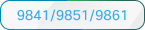 : Ekran tuşunu bırak'ı
: Ekran tuşunu bırak'ı  :Tık
:Tık 
